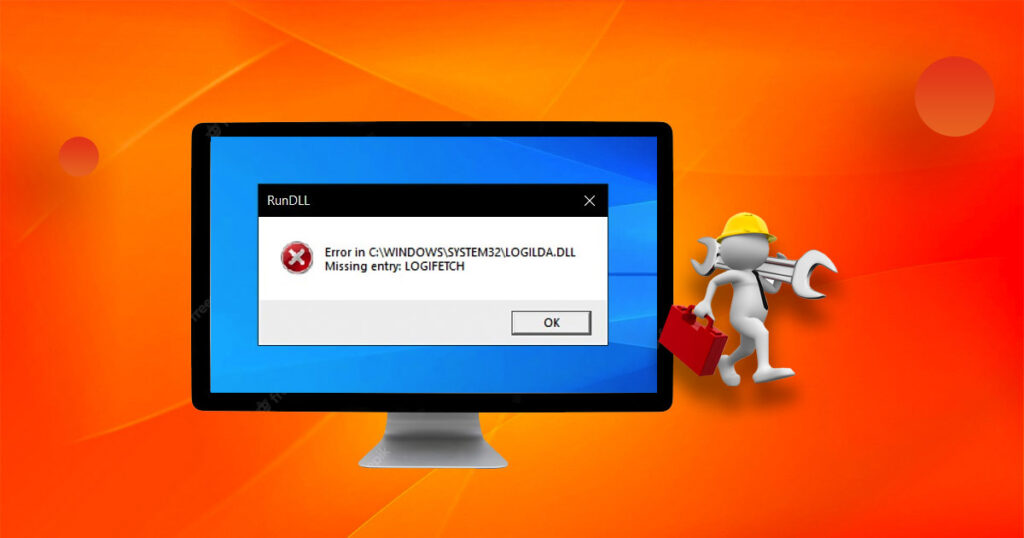Logitech Download Assistant (LogiLDA.dll)에 의존하는 프로그램이나 프로세스를 시작할 때 “C:₩Windows₩System32₩LogiLDA.dll을(를)시작하는 동안 문제가 발생했습니다. 지정된 모들을 찾을 수 없습니다.” 라는 오류가 발생할 수 있습니다. 그렇다면 Windows 11/10에서 LogiLDA.dll 오류를 어떻게 수정할 수 있을까요?
LogiLDA.dll 오류 메시지는 시스템이 켜질 때, 시스템이 막 켜진 직후, 시스템이 절전 모드에서 깨어난 후, 또는 시스템이 다시 시작된 후에 주로 나타납니다. 또한 Logitech Download Assistant (LogiLDA.dll)에 의존하는 프로그램이나 프로세스를 시작할 때도 이 오류가 발생할 수 있습니다.
만약 당신의 시스템에서 LogiLDA.dll 오류가 발생한다면 걱정하지 마세요. 이 오류를 즉시 해결할 수 있는 여러 가지 방법이 있습니다.
LogiLDA.dll이란 무엇인가요?
LogiLDA.dll은 LDA 또는 Logitech Download Assistant의 구성 요소로 분류됩니다. 이 .dll 파일은 보통 C:\Windows\System32 폴더에 위치해 있으며, Logitech 장치 업데이트를 관리하는 소프트웨어 구성 요소로 작동합니다. 시스템이 부팅되면 Logitech 다운로드 도우미가 새 Logitech 업데이트를 확인하기 위해 실행됩니다. LogiLDA.dll은 마우스, 키보드, 웹캠과 같은 여러 하드웨어 장치의 정상적인 작동에 중요한 역할을 합니다. 이러한 장치는 Logitech 소프트웨어 및 LogiLDA.dll에 의존하여 원활하게 작동합니다.
LogiLDA.dll 오류의 원인은 무엇인가요?
LogiLDA.dll 오류를 수정하기 전에, 이러한 오류가 발생하는 이유를 이해하는 것이 중요합니다. 다음은 화면에 LogiLDA.dll 오류 메시지가 나타나는 몇 가지 가능한 원인입니다:
- DLL을 찾을 수 없음: LogiLDA.dll 오류는 주로 시스템에서 해당 DLL을 찾을 수 없을 때 발생합니다. DLL이 올바르게 설치되지 않았거나 응용 프로그램에 존재하지 않으면 이러한 오류 메시지가 표시될 수 있습니다.
- 잘못된 위치의 LogiLDA.dll: 새로운 Windows 업데이트를 설치한 후, 시스템이 시작될 때 해당 파일을 찾지 못해 오류가 발생할 수 있습니다.
- 파일 손상: 손상된 파일도 LogiLDA.dll 오류의 원인이 될 수 있습니다.
LogiLDA.dll 오류를 수정하는 방법은 무엇인가요?
LogiLDA.dll 오류의 원인을 파악한 후, 이제 C:\Windows\System32\LogiLDA.dll 오류를 해결할 수 있는 방법을 알아보겠습니다. 아래 몇 가지 방법을 통해 이 문제를 쉽게 해결할 수 있습니다.
방법 1: DLL 복구 프로그램으로 LogiLDA.dll 파일 자동 복구
Windows 시스템을 켤 때마다 LogiLDA.dll을 찾을 수 없다는 오류가 발생한다면, Bitwar DLL Fixer와 같은 도구를 사용해 문제를 해결할 수 있습니다. Bitwar DLL Fixer는 모든 DLL 관련 문제를 효율적으로 해결하는 고성능 복구 소프트웨어입니다. DLL 문제는 Windows 시스템에 심각한 장애를 일으킬 수 있습니다. DLL 손상 오류, DLL 누락 오류, DirectX 문제, 실행 오류와 같은 문제를 Bitwar DLL Fixer로 해결하여 시스템을 정상적으로 유지할 수 있습니다.
Bitwar DLL Fixer의 특징
- 한 번의 클릭으로 손상되거나 누락된 DLL 파일을 복구합니다.
- 누락된 DirectX 파일 및 런타임 라이브러리를 복구합니다.
- 애플리케이션 시작 오류를 수정합니다.
- 99%의 성공률을 자랑합니다.
- 방대한 DLL 데이터베이스를 통해 DLL 오류를 빠르고 완벽하게 스캔합니다.
Bitwar DLL Fixer 소프트웨어 공식 웹사이트: https://www.bitwarsoft.com/ko/dll-fixer
- Bitwar DLL Fixer 프로그램을 다운로드하고 실행합니다. LogiLDA.dll 파일을 찾을 수 없는 문제를 해결하려면, 왼쪽 메뉴에서 “시스템 DLL 복구”를 선택하거나 “수동 복구”를 클릭하여 오류가 발생한 소프트웨어의 위치와 LogiLDA.dll 파일을 입력해 복구할 수 있습니다.
- 스캔 시작 버튼을 클릭하면 소프트웨어가 즉시 스캔을 실행합니다. 스캔이 완료되면 조건에 맞는 소프트웨어가 모두 나열됩니다.
- 복구할 LogiLDA.dll 파일을 선택하고 “복구” 버튼을 클릭하여 DLL 파일을 복구합니다.
복구가 완료되면 모든 손상된 DLL 파일이 복구되었으며, 화면에 표시됩니다. 이를 통해 Windows 시스템에서 LogiLDA.dll 오류가 해결될 것입니다.
방법 2: LogiLDA.dll 파일을 수동으로 다운로드하고 설치
LogiLDA.dll 오류 문제는 신뢰할 수 있는 출처에서 파일을 복구하여 해결할 수 있습니다. 다음 단계에 따라 LogiLDA.dll 파일을 수동으로 다운로드하고 설치하세요.
- 구글에서 LogiLDA.dll을 검색하여 다운로드하세요.
- 검색 창에 “LogiLDA.dll”을 입력하고 “DLL 파일 검색”을 클릭합니다.
- “logilda.dll”을 클릭하고, 사용하는 Windows 운영체제 버전에 맞는 파일을 선택하여 다운로드합니다.
- 다운로드한 LogiLDA.dll 파일을 복사하여 시스템 디렉토리(C:\Windows\System32, 64비트 시스템의 경우 C:\Windows\SysWOW64)에 붙여넣습니다.
- 컴퓨터를 다시 시작하고 LogiLDA.dll 오류가 해결되었는지 확인합니다.
방법 3: Logitech 드라이버 재설치
LogiLDA.dll 오류 메시지가 계속해서 나타나면, Logitech 드라이버를 다시 설치하여 문제를 해결할 수 있습니다.
- Windows + R 키를 눌러 “실행” 대화 상자를 엽니다. “devmgmt.msc”를 입력하고 “확인”을 클릭하여 장치 관리자를 엽니다.
- “마우스 및 기타 포인팅 장치”를 두 번 클릭합니다. “Logitech HID mouse” 항목을 마우스 오른쪽 버튼으로 클릭하고 “디바이스 제거”를 선택합니다.
컴퓨터를 다시 시작하면 Logitech 장치 드라이버가 시스템에 자동으로 다시 설치됩니다. 만약 설치되지 않았다면, Logitech 지원 웹사이트에서 수동으로 다운로드하여 설치할 수 있습니다.
방법 4: 시작 프로그램에서 Logitech 다운로드 도우미 비활성화
LogiLDA.dll 오류를 해결하기 위해 시작 프로그램에서 Logitech Download Assistant를 비활성화할 수 있습니다. 다음 단계에 따라 진행하세요:
- “Ctrl”, “Alt”, “Del” 키를 동시에 눌러 “작업 관리자”를 엽니다.
- “시작 프로그램” 탭을 클릭한 후 목록에서 “Logitech Download Assistant”를 오른쪽 클릭합니다.
- “비활성화”를 클릭하고, LogiLDA.dll 오류가 해결되었는지 확인하세요.
방법 5. 레지스트리 편집기에서 Logitech Download Assistant 키 삭제
시작 프로그램에서 Logitech Download Assistant를 비활성화해도 문제가 해결되지 않는 경우, 레지스트리 편집기에서 해당 키를 삭제할 수 있습니다.
- “Windows 로고” 키와 “R” 키를 동시에 눌러 “실행” 대화 상자를 엽니다. “regedit”를 입력하고 “Enter”를 눌러 레지스트리 편집기를 실행합니다.
- 다음 경로로 이동하여 “Logitech Download Assistant” 키를 찾습니다:
HKEY_LOCAL_MACHINE\Software\Microsoft\Windows\CurrentVersion\Run - 해당 키를 오른쪽 클릭하고 “삭제”를 선택합니다.
- 컴퓨터를 다시 시작하면 LogiLDA.dll 오류가 더 이상 나타나지 않을 것입니다.
방법 6. Logitech SetPoint 소프트웨어 제거
LogiLDA.dll 오류가 Logitech SetPoint 소프트웨어와 관련이 있을 수 있습니다. 이 문제를 해결하려면 SetPoint 소프트웨어를 제거해보세요.
- “시작” 메뉴를 클릭하고 검색창에 “제어판”을 입력한 후 선택합니다.
- “프로그램” 아래에 있는 “프로그램 제거”를 클릭합니다.
- “Logitech SetPoint”를 오른쪽 클릭하고 “제거”를 선택합니다.
제거가 완료되면 컴퓨터를 다시 시작하고, LogiLDA.dll 오류가 사라졌는지 확인하세요.
결론
LogiLDA.dll 오류를 피하려면 항상 Logitech 장치 드라이버를 최신 상태로 유지하는 것이 중요합니다. LogiLDA.dll 오류가 발생할 때는 위의 방법을 시도하여 쉽게 문제를 해결할 수 있습니다. 특히 Bitwar DLL Fixer를 사용하면 가장 빠르고 효과적으로 이 문제를 해결할 수 있습니다.